Metoda logowania, którego próbujesz użyć, nie jest dozwolone
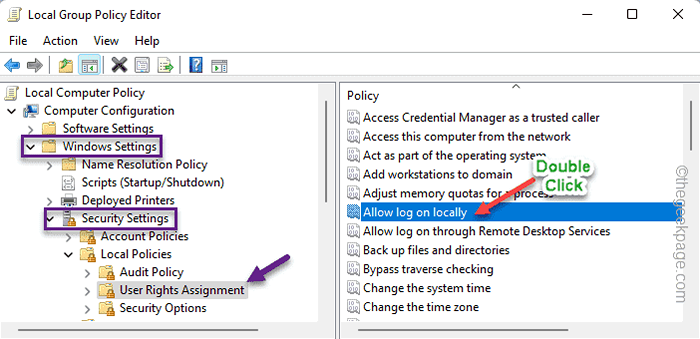
- 1624
- 53
- Natan Cholewa
Lokalne konta w systemie systemu Windows lub domeny nie cieszą się tym samym obiektami, co administrator systemu/domeny. Tak więc, jeśli zobaczysz komunikat o błędzie „Metoda logowania, którego próbujesz użyć. Aby uzyskać więcej informacji, skontaktuj się z administratorem sieci„, Próbując zalogować się z lokalnego konta użytkownika, nie martw się. Zwykle polityka grupy, którą umieszcza administrator systemu, jest odpowiedzialna za tę klęskę i można je łatwo naprawić w kilku krokach. Spróbuj ponownie uruchomić urządzenie i ponownie się zalogować. Jeśli jest to jednorazowa usterka, zostanie ustalona automatycznie.
Napraw 1 - Użyj konta administratora systemu
Najlepszym sposobem na zakończenie tego problemu jest użycie konta administratora systemu. Jeśli masz poświadczenia administratora, możesz bezpośrednio się zalogować.
Więc tylko uruchom ponownie urządzenie i wprowadź poświadczenia administratora na stronie logowania. W ten sposób możesz łatwo zalogować się.
Napraw 2 - edytuj zasady grupy
Ale co, jeśli nie chcesz używać poświadczeń administratora za każdym razem? W takim przypadku musisz edytować zasady grupy, aby dodać swoje konto użytkownika do logowania lokalnie.
Krok 1
1. Aby to zrobić, musisz zalogować się ze swoim kontem administratora.
2. Po zalogowaniu możesz nacisnąć Klucz wygrany i R klucze razem.
3. Następnie wpisz to i kliknij „OK„Aby otworzyć lokalny edytor zasad grupy.
gpedit.MSC
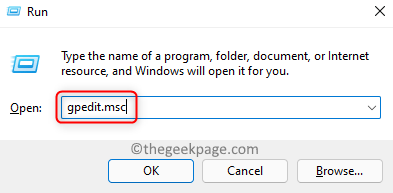
4. Kiedy lokalny edytor zasad grupy otwiera się, idź w ten sposób -
Konfiguracja komputera -> Ustawienia systemu Windows -> Ustawienia zabezpieczeń -> Zasady lokalne -> Przypisanie praw użytkownika
5. Po dotarciu do określonej lokalizacji spójrz na panel prawy. Dowiedz się „Pozwól zalogować się lokalnie”Polityka.
6. Podwójne wciśnięcie zasady, abyś mógł ją zmodyfikować.
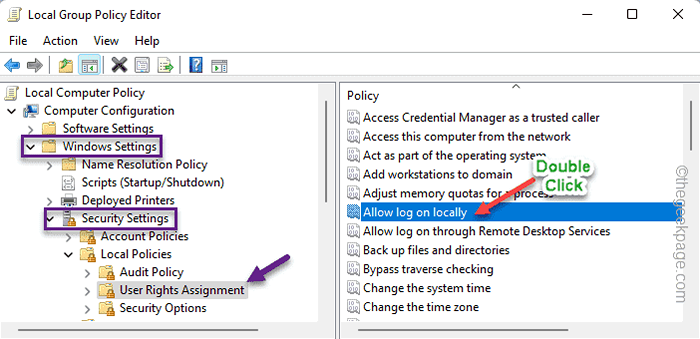
7. Na stronie Zezwalaj lokalnie właściwości, przejdź do „Lokalne ustawienie bezpieczeństwa”Tab.
8. Teraz kliknij „Dodaj użytkownika lub grupę… „Aby dodać konto lokalne do listy.
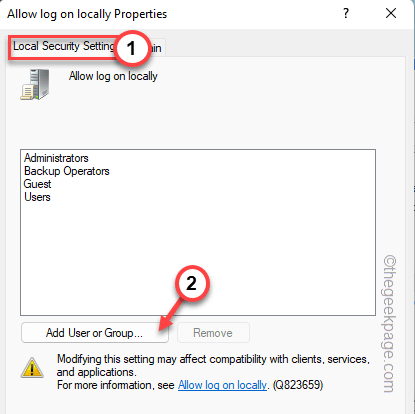
9. Teraz dotknij „Zaawansowany„Aby przejść do strony wyboru konta.
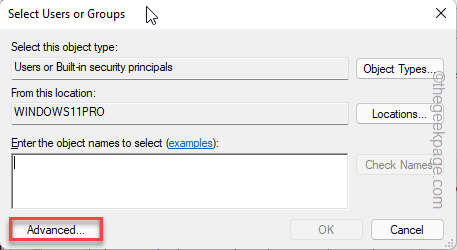
10. Kliknij „Kliknij”Znajdź teraz„Aby uzyskać pełną listę kont.
11. Z tej listy przewiń w dół i wybierz lokalne konto użytkownika, z którym miałeś problemy.
12. Następnie kliknij "OK".
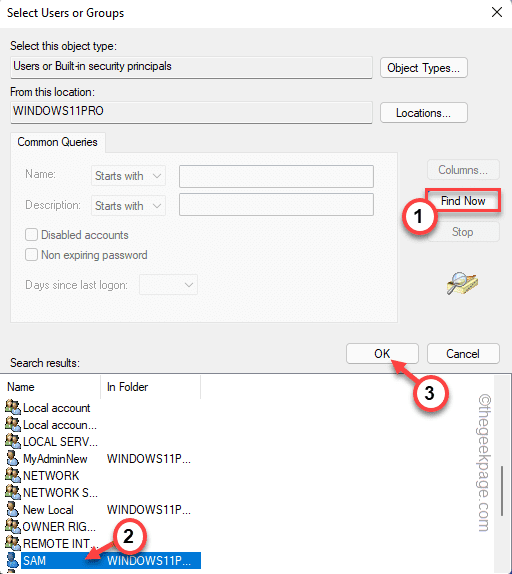
13. Przychodząc do następnego kroku, kliknij „OK„Przeniesienie do następnego kroku.
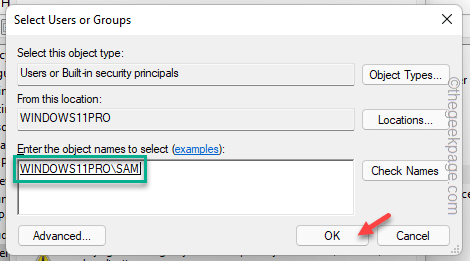
14. Teraz zobaczysz, że Twoje konto lokalne pojawiło się na liście użytkowników zdolnych do logowania się lokalnie.
15. Następnie dotknij „Stosować" I "OK„Aby zapisać zmiany.
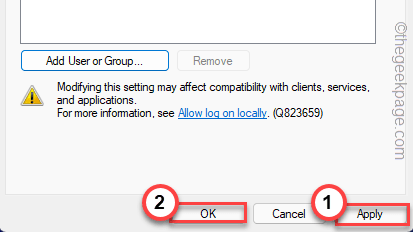
Krok 2
Teraz musisz się upewnić, że „Odmawiaj logowanie lokalnie„Nie jest narzucone na twoje konto lokalne.
1. Na tej samej stronie edytora polityki grupy lokalnej, podwójne wciśnięcie „„Odmawiaj logowanie lokalnie”Polityka.
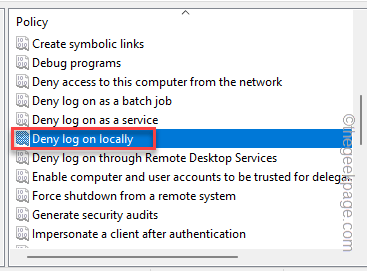
2. Teraz idź do „Lokalne ustawienie bezpieczeństwa”Tab.
3. Tutaj poszukaj lokalnego konta na karcie „Gości”. Jeśli możesz zobaczyć swoje konto, po prostu wybierz je i dotknij „Usunąć".

4. Po usunięciu konta lokalnego z zakładki „Gość”, dotknij ”Stosować" I "OK".
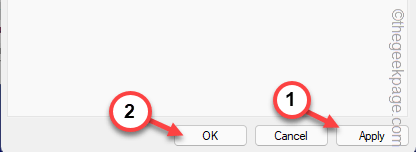
Teraz możesz uruchom ponownie system. Teraz możesz wprowadzić lokalne poświadczenia konta, aby zalogować się z nim.
To powinno rozwiązać Twój problem.
Kilka dodatkowych notatek -
Jeśli próbujesz zalogować się lokalnie na Kontroler domeny (Windows Server 2012/2016), konto lokalne musi znajdować się w jednej z następujących grup -
Administratorzy
Operatorzy kopii zapasowych
Administratorzy
Operatorzy drukowania
Operatorzy serwerów
Powinieneś dołączyć swoje konto lokalne w dowolnej z tych określonych grup. Ale upewnij się, że dodane konto lokalne jest zaufane. Dodanie konta lokalnego do grupy „Operatorów kopii zapasowych” powinno zminimalizować to ryzyko.
- « Windows nie może znaleźć jednego z plików w tym błędy motywu w systemie Windows 11 [rozwiązany]
- Kurza twarz! Status_invalid_image_hash kod błędu w Microsoft Edge / Chrome »

